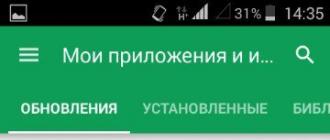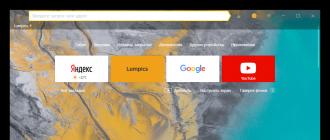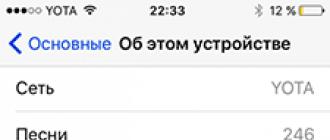Google hisobi barcha Google xizmatlariga, jumladan Gmail, YouTube, Google+, Drive va boshqalarga kirish huquqini beradi. Ammo Google xizmatlaridan boshqa foydalanishni xohlamasangiz nima bo'ladi? Google hisobini qanday qilib butunlay yo'q qilish mumkin? Ha, Google hisobingizni butunlay va butunlay yo'q qilish mumkin.
Google hisobingizni o'chirishdan oldin, iltimos, u erda saqlangan barcha ma'lumotlar ham yo'q qilinishini unutmang. Google-ni tugatish sababingizni bilmayman, ehtimol bu uzoq vaqtdan beri ishlatilmay qolgan ikkinchi hisob yoki boshqa sababdir. Qanday bo'lmasin, keraksiz Google hisobini o'chirish deyarli qiyin emas, quyida asta-sekin ko'rsatmalar topasiz.
Google hisobini o'chirish - Ishga kirishdan oldin nimani bilishingiz kerak
Google hisobingizni o'chirib tashlaganingizdan so'ng, siz ko'p ma'lumotlarga kirish huquqidan mahrum bo'lasiz, jumladan:
- Gmail, Drive, Calendar va boshqalar kabi barcha Google xizmatlari. Ushbu xizmatlar bilan bog'liq har qanday ma'lumotlar, masalan, elektron pochta xabarlari, rasmlar, eslatmalar va boshqalar.
- YouTube yoki Google Play, filmlar, kitoblar yoki musiqadan sotib olingan har qanday obuna yoki tarkib.
- Chrome-da saqlangan ma'lumotlar, har qanday bepul yoki pullik Chrome ilovalari va kengaytmalariga kirish.
- Agar shunday qilsangiz, ushbu hisob qaydnomasida saqlangan kontaktlarga, shuningdek, Android Backup yordamida zaxiralangan ma'lumotlarga kirish huquqidan mahrum bo'lasiz.
- Va nihoyat, foydalanuvchi nomingizni butunlay yo'qotasiz. Hisob qaydnomangizni o'chirib tashlaganingizdan so'ng, xuddi shu foydalanuvchi nomi bilan ro'yxatdan o'tolmaysiz.
O'chirishdan oldin nima qilish kerak
Agar siz o'zingizning Google hisob qaydnomangizdan uzoq vaqt davomida foydalanayotgan bo'lsangiz, ehtimol sizda saqlanishi kerak bo'lgan muhim ma'lumotlar, masalan eslatmalar, fotosuratlar, elektron pochta xabarlari va boshqalar. Agar ularning ko'pi bo'lmasa, siz ularni alohida-alohida yuklab olishingiz mumkin, ammo Google hisobingizdagi barcha ma'lumotlarni zaxiralashning oson usuliga ega.
- Google hisob qaydnomangiz sozlamalarini accounts.google.com saytiga o'ting.
- Blokda “ Maxfiylik"Matbuot" Tarkibni boshqarish”.
- Bu erda "ustiga bosing kerak Arxiv yaratish». Faqatgina Google xizmatlarining qaysi ma'lumotlarini saqlamoqchi ekanligingizni tanlash kifoya.
- “Bosing Keyinchalik"Va ma'lumotlarni yig'ish formatini, maksimal arxiv hajmini va olish usulini tanlang.
- Arxivlash vaqti arxivlanadigan ma'lumotlarning miqdoriga bog'liq bo'ladi. Tugatgandan so'ng, siz arxiv (lar) ni yuqoridagi bosqichda tanlagan usullaringizdan biri bilan yuklab olishingiz mumkin.
Shuningdek, Google pochta qutingizdan veb-saytlarda, portallarda va hatto banklarda aloqa usuli sifatida foydalanish mumkinligini yodda tuting, shuning uchun hisob qaydnomangizni o'chirishdan oldin aloqa qutisini yangisiga almashtirishga ishonch hosil qiling.
Google hisobingizni yo'q qilish juda oson

- Google hisob qaydnomangiz sozlamalariga o'ting va "Hisob qaydnomasi sozlamalari" bo'limida "Xizmatlarni o'chirish va qayd yozuvingizni o'chirish" -ni tanlang. Keyin “ Hisob va ma'lumotlarni o'chirish”.
- Bu erda siz muhim ma'lumotlarni va operatsiya oxirida o'chiriladigan barcha tarkiblarni yuklab olish bo'yicha tavsiyalarni ko'rasiz.
- Hisobni o'chirishni tasdiqlash uchun sahifaning pastki qismida ikkita tasdiqlash qutisini qo'yishingiz kerak, shundan so'ng siz "Hisobni o'chirish" tugmasini bosishingiz mumkin.
Faqat ma'lum xizmatlarni o'chirish
Butun Google hisobingizni o'chirish o'rniga, siz ba'zi xizmatlarni o'chirib tashlashingiz mumkin.

- Google hisobingiz sozlamalariga o'ting va " Profil sozlamalari"" Xizmatlarni o'chirish va hisobni o'chirish "-ni tanlang. Keyin "Xizmatlarni o'chirish" -ni bosing.
- Bu erda siz o'chirish uchun mavjud bo'lgan xizmatlar ro'yxatini, shuningdek ulardan ma'lumotlarni yuklab olish imkoniyatini ko'rasiz.
- Agar siz Gmail xizmatini o'chirib qo'ymoqchi bo'lsangiz, siz hali ham foydalanadigan boshqa Google xizmatlari bilan bog'langan boshqa pochta qutisini qo'shishingiz kerak bo'ladi.
Yaqinda o'chirilgan hisobni qanday tiklash kerak
Agar Google hisobingizni o'chirib tashlagan bo'lsangiz, siz afsusdasiz. Xavotir olmang, uni qayta tiklash uchun ozgina vaqtingiz bor.
- Google hisobini tiklash sahifasiga o'ting.
- “Tanlang Kirishda boshqa muammolarga duch kelmoqdaman”.
- Hisobingizni qayta tiklashingiz mumkinligini bilish uchun sahifadagi ko'rsatmalarga amal qiling. Shuni yodda tutingki, bu mumkin emas. Bunga qo'shimcha ravishda, agar siz Gmail-ni o'chirib tashlasangiz va Google xizmatlariga kirish uchun boshqa kirish xabarlarini qo'shsangiz, siz Gmail kirish qutingiz nomini tiklay olmaysiz.
Xulosa
Google hisobingizni qanday o'chirishni aniq bilasiz deb umid qilaman. Agar sizda biron bir savol bo'lsa, ularni sharhlarda so'rang, mening o'quvchilarim va men sizga yordam berishga harakat qilaman.
Har bir foydalanuvchi Internetdan to'g'ri foydalana olmaydi. Bundan tashqari, butun dunyo bo'ylab juda ko'p odamlar ko'pincha firibgarlar va xakerlar tomonidan uyushtirilgan muammolarga duch kelishadi. Shunday qilib, Internetga ishonchsizlik va undan barcha hisoblaringizni o'chirish istagi mavjud. Shved dasturchilari Wille Dahlbo va Linus Unnebäck aynan shunday odamlar uchun Deseat.me xizmatini yaratdilar. U savolga aniq javob beradi: "Internetdagi har qanday saytda hisob qaydnomasini qanday o'chirish kerak?"
Deseat.me ma'lumotlarni bir necha marta bosish bilan o'chiradi
O'zingizni Internetdan olib tashlashni boshlash uchun siz Google hisobingizdan foydalanib xizmat veb-saytiga kirishingiz kerak. Keyinchalik, xizmat ijtimoiy tarmoqlarda, boshqa xizmatlar va ilovalarda, elektron pochta manzilingiz bilan bog'liq bo'lgan barcha saytlarda barcha profillarni topadi va o'chirish uchun navbatga qaysi profil yoki hisob qaydnomasini qo'shishni va qaysi birini keyinchalik ishlatish uchun qoldirishni tanlashni taklif qiladi. Tartibga solish va o'chirish bo'yicha yakuniy qarorni qabul qilgandan so'ng, xizmat foydalanuvchini tanlangan saytning hisob qaydnomasini o'chirish sahifasiga yo'naltiradi. Qolgan narsa - bu tizimga kirish va hisobingizni butunlay yo'q qilish.
Ildizlarning Internetga qanchalik chuqur o'rnatilganiga qarab, uni o'zidan tozalash uchun bir soatcha vaqt ketishi mumkin. Ushbu xizmat nafaqat Internetda g'azablangan odamlar uchun mos keladi. Bundan tashqari, bu odam tashrif buyurgan Internetning o'sha jabhalarida hisoblarni o'chirish uchun foydali vositadir. Biroq, xizmat faqat Google hisoblariga bog'langan. Agar siz Mail.ru, Yandex.ru va boshqa pochta xizmatlaridan foydalangan holda biron bir joyda ro'yxatdan o'tsangiz, Deseat.me siz uchun foydasiz bo'ladi. Buning uchun siz Deseat.me xizmatidan bepul foydalanishingiz mumkin
Android telefoningizda yoki planshetingizda Google hisob qaydnomasini ro'yxatdan o'tkazish orqali siz bitta shartga rozilik bildirasiz: sizga kirishga ruxsat beriladi, ammo chiqarilmaydi. Yo'q, kimdir sizning qayd yozuvingizni asirga olmaydi va qurilmaga "tirnoq" qilmaydi, shunchaki Gmail pochtasini ro'yxatdan o'tkazish va uni sizning hisob qaydnomangizni yo'q qilishdan ko'ra ancha tushunarli va ravshan operatsiya. Shunga qaramay, Android qurilmangizdan Google hisobingizni o'chirishning ko'plab usullari mavjud. Ular shunchaki hayratlanarli emas.
Bu usul Android funktsiyasida. Bu sizga quyidagi hollarda mos keladi:
- Siz o'zingizning gadjetingizni yaqin odamning ixtiyoriga topshirishga qaror qildingiz va siz unga ishonganingiz sababli u sizning ma'lumotlaringizga, kontaktlaringiz va ilovalaringizga kirishiga xijolat bo'lmaysiz.
- Qurilmangizdagi biron bir kelishmovchilikni tuzatish uchun hisobingizni o'chirishingiz kerak.
- Boshqa hisob qaydnomasi bilan tizimga kirishni xohlaysiz.
Planshet yoki smartfondagi ma'lumotlar haqida tashvishlanishingiz shart emas. Hisobni yo'q qilishdan keyin unga tegishli barcha ma'lumotlar - ilovalar, fayllar, kontaktlar, shaxsiy sozlamalar va boshqalar joyida qoladi. Agar bu sizga mos bo'lsa, keling:
- Sozlamalar ilovasini ishga tushiring (Sozlamalar).
- "Shaxsiy" -\u003e "Hisob qaydnomalari va sinxronlashtirish" -ga o'ting.
- O'ng tomondagi ustunda kerakli Google hisobini tanlang (Gmail manzili).
- Ekranning yuqori o'ng burchagidagi menyu tugmasini bosing va "Hisobni o'chirish" variantini tanlang.

- O'chirishga roziligingizni tasdiqlang, agar kerak bo'lsa, parolni kiriting va operatsiya tugagandan so'ng, qurilmani qayta yoqing.
Xatolik yuz berdi va hisob o'chirilmaydi
Bir necha bor men bunday xatoga duch keldim - Android-dagi yagona Google hisobini o'chirishga urinayotganda (muzlatgich egasi) operatsiya muzlatib qo'yadi va uni qo'lda to'xtatmaguningizcha tugamaydi. Hisob joyida qoldi.
Yechimlardan biri juda oddiy bo'lib chiqdi. Agar siz boshqa hisob qaydnomasi ostida qurilmaga kirishni, uni egasi qilishni xohlasangiz va eskisini yo'q qilmoqchi bo'lsangiz.
- Ushbu belgi ustiga bosib, Gmail Mail ilovasini ishga tushiring.

- Ekranning yuqori chap burchagidagi "gamburger" tugmachasi orqasida yashirilgan menyuni oching va "Hisob qaydnomasini qo'shish" ni bosing.

- Google-ni tanlang.

- Agar sizda boshqa Gmail hisob qaydnomangiz bo'lsa, Mavjudligini bosing. Agar yo'q bo'lsa, "Yangi". Agar siz ikkinchi variantni tanlasangiz, keyingi qabul qilinadigan pochta qutisini ro'yxatdan o'tkazish bo'yicha ko'rsatmalarga amal qiling.

- Keyin yana "Mail Gmail" ilovasining sozlamalariga o'ting. Endi 2 ta foydalanuvchi bor - eski va yangi. Ulardan biri (odatda eskisi) asosiy sifatida yuklanadi, ikkinchisi ro'yxatda shunchaki mavjud. Siz hozirgina qo'shgan foydalanuvchiga ikonka ustiga bosib o'ting.

- Shundan so'ng, "Hisobni boshqarish" -ni bosing va eskisini o'chirish amaliyotini takrorlang. Ehtimol, bu safar hech qanday muammo bo'lmaydi. Ikkinchi hisob yagona bo'lib qoladi va qurilmaning egasi bo'ladi. Eski hisob qaydnomasidagi barcha fayllar, kontaktlar, sozlamalar va ilovalar joyida bo'ladi.
Turli xil gadjetlarda va Android-ning turli xil versiyalarida ushbu yo'riqnomaning individual bandlari tavsiflanganidek bajarilmasligi mumkin. Ammo hamma joyda printsip bir xil.
Google hisoblari ma'lumotlari yo'q qilinmoqda
Ba'zi bir qurilmalarda qayd yozuvingizni boshqa usul bilan o'chirib tashlashingiz mumkin. Tizim yordam dasturini "Tanlovlar" ni ishga tushiring, "Hammasi" yorlig'idagi "Ilovalar" bo'limiga o'ting. Ro'yxatdagi "Google hisoblari" ni toping va "Ma'lumotlarni o'chirish" tugmasini bosing.

Ba'zi firmalarda ushbu dasturning emas, balki "Google Services" ning ma'lumotlarini o'chirish kerak.
Google hisobini va barcha foydalanuvchi ma'lumotlarini o'chirib tashlang (qurilmani dastlabki holatiga qaytaring)
Ushbu parametr quyidagi hollarda qo'llaniladi:
- Agar egasi o'z parolini eslay olmasa va uni qayta tiklay olmasa.
- Agar qayd yozuvini o'chirishning yuqoridagi usullari to'g'ri ishlamasa yoki funktsiya zararli dastur tomonidan bloklangan bo'lsa.
- Gadgetni sotishdan oldin va boshqa shunga o'xshash holatlarda.
Siz turli xil yo'llar bilan telefoningizdan barcha hisoblarni va barcha foydalanuvchilar ma'lumotlarini o'chirib tashlashingiz mumkin. Buning eng oson usuli - xuddi shu dasturning "Sozlamalar" menyusi orqali. Mening misolimda, tiklash tugmachasi "Shaxsiy ma'lumotlar" - "Zaxira" bo'limida joylashgan.

Boshqa firmalarda pastki bo'lim ham, tugma ham boshqa nomga ega bo'lishi mumkin va ular boshqa joyda joylashgan bo'lishi mumkin. Xususan, Samsung-da u "Umumiy" menyusida joylashgan va "Zaxiralash va asl holatini tiklash", ba'zi Lenovo-da - "Qayta tiklash va qayta tiklash" bo'limida ("Fabrika ma'lumotlarini tiklash" tugmasi). Boshqa qurilmalarda - boshqa joyda. Buning uchun foydalanuvchi qo'llanmasini tekshiring.
Qayta tiklash tugmachasini bosgandan so'ng, Android barcha ilovalar, sozlamalar va hisob qaydnomalari planshetingiz yoki telefoningizdan butunlay o'chirib tashlanishi haqida ogohlantiradi. Agar rozi bo'lsangiz, yana "Sozlamalarni tiklash" tugmachasini bosing va taxminan 5 daqiqa kuting. Qayta ishga tushirgandan so'ng, siz toza qurilmaga ega bo'lasiz.

Agar qurilma siz eslamagan parol bilan himoyalangan bo'lsa, qayta tiklashni boshqa usul bilan amalga oshirishingiz mumkin:
- Qayta tiklash menyusi orqali (Ma'lumotlarni o'chirish / Fabrika sozlamalarini o'chirish). Ushbu menyuga qanday kirish kerak, qurilma uchun ko'rsatmalarni o'qing.
- Telefon yoki planshetda joylashgan "Reset Reset" tugmachasini uzoq vaqt bosib. Ba'zi modellarda u orqa qopqoq ostida yashiringan.
Hisobni o'chirishning yanada qattiq usuli, hech narsa yordam bermasa, qurilmani kompyuter orqali miltillash, bu Windows-ni kompyuterga qayta o'rnatishga o'xshaydi. Shundan so'ng, albatta, foydalanuvchi ma'lumotlari va ilovalari ham bo'lmaydi.
Ogohlantirish: ba'zi planshetlar va telefonlar egasining hisobiga shunchalik mahkam bog'langanki, ular qayta o'rnatilgandan so'ng va miltillashdan keyin ham avtorizatsiya qilishni talab qiladi Va bu talabni chetlab o'tish juda qiyin (bitta echim yo'q, har bir qurilmaning markasi uchun u boshqacha). Shuning uchun, sizning Google hisob qaydnomangiz ma'lumotiga kirish imkoniga ega bo'lganingizda, login va parolni daftarga yoki boshqa qurilmaga yozib oling va uni xavfsiz joyda saqlang.
Ildiz huquqlariga ega bo'lganlar uchun
O'z qurilmalarida supero'tkazuvchilar huquqlarini qo'lga kiritishga muvaffaq bo'lganlar, boshqalarga qaraganda, o'zlarining Google hisoblarini buzish uchun yana bir imkoniyatga ega. Siz shunchaki accounts.db faylini o'chirib tashlashingiz mumkin, bu erda Android hisob ma'lumotlarini saqlaydi. Buni amalga oshirish uchun sizga Root Explorer kabi himoyalangan xizmat ma'lumotlariga kirish huquqiga ega fayl boshqaruvchisi va boshqa hech narsa kerak emas.
Shunday qilib, Root Explorer-ni ishga tushiring, / data / system papkasiga o'ting (alohida firmalarda - / data / system / users / 0 /), accounts.db kontekst menyusini uzoq bosing va "O'chirish" -ni tanlang.

Android-dagi hisobingizni o'chirmasdan Google Play hisob qaydnomangiz, pochta va boshqa ilovalaringizdan qanday chiqish kerak
Ba'zi foydalanuvchilar sizning hisobingizni faqat Goolle Play do'konidan, Gmail pochtasidan va avtorizatsiyadan foydalanadigan boshqa dasturlardan olib tashlash mumkinmi, degan savol tug'iladi, lekin Android-dagi barcha fayllar, dasturlar va sozlamalarni saqlab qolishadi. Men javob beraman: mumkin. Agar pochta dasturi orqali ikkinchi hisob qaydnomasini qo'shish usuli yordam bermasa, siz buni hozirgi Google hisob qaydnomangiz parolini o'zgartirish orqali amalga oshirishingiz mumkin.
Buning uchun:
- Har qanday veb-brauzer orqali Google.com-ning "Mening hisobim" bo'limiga o'ting. "Xavfsizlik va kirish" bo'limiga o'ting.

- Keyingi sahifada "Parol" tugmasini bosing.

- Siz ekanligingizni tekshirish uchun joriy parolingizni kiriting. Keyin siz uni yangisiga o'zgartirish imkoniga ega bo'lasiz.

Agar gadget Internetga ulangan bo'lsa, keyingi safar Google Play va pochta dasturiga kirganingizda, tizim sizdan kirishingizni so'raydi. Siz faqat yangi qayd yozuvining tafsilotlarini kiritishingiz kerak
Biz hammamiz kerakli ma'lumotlarni qidirish yoki butun dunyoda yashaydigan odamlar bilan ijtimoiy tarmoqlarda muloqot qilish uchun Butunjahon Internet tarmog'iga "osib qo'yishni" yaxshi ko'ramiz.
Biroq, biz ba'zan har kuni bu cheksiz bo'shliqlarda o'zimiz haqimizdagi ko'proq va ko'proq ma'lumotni qoldiramiz deb o'ylamaymiz.
Shu paytdan boshlab, savol - qanday qilib Internetdan yo'qoladi - ahamiyatsiz bo'lib, barcha kuchlar uni amalga oshirishga qaratilgan.
Avvalo nima qilish kerak, shunda ular sizni iloji boricha tezroq esdan chiqaradilar va keyinchalik siz u erda bo'lganingizni to'liq nazorat qila olasizlarmi?
Umumiy tozalashni davom ettirishdan oldin, siz o'chirish va olib tashlash o'rtasidagi farqni tushunishingiz kerak, chunki ba'zilar o'zlarining hisoblarini o'chirish orqali ular ma'lum bir tarmoqdan butunlay yo'q bo'lib ketadi deb o'ylashadi.
Biroq, unday emas.
Faollashtirish o'chirilmaydi, hisobni to'xtatib qo'yish, shundan so'ng ma'lum ma'lumotlar saqlanib qoladi, ammo sizning yilnomangizni ko'rish imkoni bo'lmaydi.
Faollashtirish orqali istalgan vaqtda o'chirilgan hisobni operatsion qilishingiz mumkin.
To'liq o'chirish ro'yxatga olish paytida qoldirgan barcha ma'lumotlarni, shuningdek, aloqa jarayonida yozilgan xabarlarning butun xronikasini yo'q qilishni o'z ichiga oladi.
O'zimizni Facebook-dan olib tashlaymiz
Shuningdek o'qing: Facebook-da (Facebook) sahifani qanday qilib butunlay yo'q qilish: kompyuter yoki mobil telefondan: barcha usullar
Birinchidan, sizning sahifangizdagi barcha materiallar (yozishmalar, fotosuratlar) sizga kerak emasligiga ishonch hosil qiling. Aks holda, ularni nusxa ko'chiring va kompyuteringizga saqlang.
Siz hatto o'zingizdagi barcha ma'lumotlarning nusxasini o'zingiz yuklab olishingiz mumkin va uni arxiv sifatida saqlashingiz mumkin.
Ushbu maqsadlar uchun hisob qaydnomangizga o'ting va sozlash elementini tanlang.

Ochilgan oynada umumiy sozlamalar bilan chiziqni bosing va uning pastki qismida " facebook ma'lumotingiz nusxasini yuklab oling».

Shundan so'ng, yangi oyna ochiladi, unda sizning ma'lumotlaringiz bilan arxiv yaratiladi.
Uni begonalar kira olmaydigan joyda saqlang.
Ilovalarni toping va o'chiring
O'chirishdan oldin navbatdagi qadam Facebook hisob qaydnomangiz yordamida ulangan ilovalarni aniqlashdir.
Buning uchun, xuddi shu menyuda " Ilovalar"Va ustiga bosing. Oynaning markaziy qismida, ular orqali kirgan ilovalar ko'rsatiladi.

Shundan so'ng, avtorizatsiya parametrini o'zgartirish uchun siz ularning har biriga tashrif buyurishingiz kerak va shundan keyingina ularni Facebook-dan u yoki boshqa dastur yonidagi xochni bosib o'chirib tashlashingiz kerak.
Va shundan keyingina hisobni o'chirishni boshlashingiz mumkin.
Menyudan tanlang " Umumiy"Mahsulot" Hisobni boshqarish"Va uni olib tashlashni so'rang.

Ushbu jarayonni faollashtirgandan so'ng, elektron pochta manzilingizga xat kuting.
Shuni yodda tutingki, o'chirish jarayoni bir oy davom etadi va maxsus tiklash nusxasi uchdan oldin yo'q qilinadi.
VK hisobini o'chirish
Shuningdek o'qing:Vkontakte devoridagi barcha yozuvlarni birdan qanday o'chirish kerak - Besh usul
Buning uchun hisob qaydnomangiz ostidagi VKontakte sahifasini va sahifaning chap tomonida joylashgan menyuda kirishingiz kerak, elementni tanlang " Mening sozlamalarim».
Ochilgan umumiy sozlash oynasida - eng pastki qismida - element mavjud " Siz o'z sahifangizni o'chirib tashlashingiz mumkin».

Ushbu elementni bosish orqali siz ushbu protsedura amalga oshiriladigan keyingi oynaga o'tasiz.
Oxirgi qadam - sahifani o'chirish sababini aniqlash, siz ro'yxatdan tanlashingiz mumkin (agar u sizga mos bo'lsa) yoki o'zingizning sahifangizni ko'rsatishingiz mumkin.

VKontakte-da sahifani o'chirish oynasi
Sabab tanlanganidan keyin va "" Yo'q qilish»Bosildi - uzoq kutilgan jarayon boshlanadi, yakunlanishi faqat etti oydan keyin amalga oshiriladi.
Ushbu davrda hisobingizni osongina qayta tiklashingiz mumkin va agar xohlasangiz, hisob qaydnomangizdan yana foydalanishingiz mumkin.
Agar sizda boshqa hisob qaydnomasi mavjud bo'lishni istamasangiz, yuqorida ko'rsatilgan muddat ichida sahifangizni o'chirib tashlaganingizdan so'ng tizimga kirmang, aks holda hisob tiklanadi va siz yana qaytadan boshlashingiz kerak bo'ladi.
Odnoklassnikida sahifani yo'q qilish
Shuningdek o'qing: Odnoklassniki-dagi sahifani qanday o'chirish kerak
Foydalanuvchi nomingiz va parolingiz bilan tizimga kiring va asosiy sahifaning pastki qismiga o'ting. U erda mavjud bo'lgan ro'yxatdan tanlang " Reglament».
Bu sizga litsenziya shartnomasini ko'radigan yangi sahifani ochadi.


Ko'rsatilgan oynada profilni o'chirishga sabab bo'lgan sababni ko'rsating va "ni bosing. Yo'q qilish».

Esingizda bo'lsin, shaxsiy profilingizni yo'q qilganda, maxfiy ma'lumotlarni yo'q qilishdan tashqari, boshqa barcha tarkibiy qismlar ham yo'q qilinadi - fotosuratlar, reytinglar va sharhlar, do'stlar va tanishlar bilan yozishmalar va boshqalar.
Agar bunga tayyor bo'lsangiz, avval maxsus belgilangan maydonga parolingizni kiritib, o'chirish jarayonini boshlang.
90 kun ichida sahifangizga kirmaslikka harakat qiling, aks holda u qayta faollashtiriladi va siz yana ushbu tartibdan o'tishingiz kerak bo'ladi.
"Mening hisobim" menyu oynasi
Ushbu sahifada, hisob qaydnomasi sozlamalari bo'lgan ustunda, o'chirish uchun to'liq javobgar bo'lgan oxirgi elementni tanlash kerak.

Hisoblar va xizmatlarni o'chirish uchun paydo bo'lgan oynada sizga mos keladigan variantni tanlang.
Xizmatlarni o'chirish elementi sizga individual xizmatlarni - Google+ va - hisobning o'ziga tegmasdan o'chirib tashlashga imkon beradi.
Agar siz hisob qaydnomasini o'zi va barcha mavjud ma'lumotlarni o'chirish variantini tanlasangiz, hamma narsani birdaniga to'liq o'chirib tashlashingiz mumkin.
O'chirishdan oldin, xizmat parolingiz va elektron pochtangizdan foydalanib hisob qaydnomangizga yana kirishingizni talab qiladi.
Shundan so'ng, siz hisobni o'chirish sahifasiga o'tasiz, u erda sizdan avval juda muhim ma'lumotlar bilan tanishishingiz so'raladi.
Unda aytilishicha, o'chirilgandan so'ng barcha ma'lumotlaringiz o'chiriladi va barcha turdagi xizmatlarga kirish yopiladi.
Bundan tashqari, siz elektron pochta qutingizga ulangan uchinchi tomon xizmatlaridan foydalanish imkoniyatini yo'qotasiz.
Mavjud barcha xabarlar oqimlari pochtada o'chirib tashlanadi va siz yuklagan video o'chiriladi.
Agar ushbu qayd yozuvida saqlamoqchi bo'lgan muhim ma'lumotlar bo'lsa, uni o'chirish jarayonini boshlashdan oldin yuklab oling.
Buning uchun hisobni o'chirish oynasida tegishli elementni tanlang va saqlanadigan joyni belgilang.
Barcha kerakli ma'lumotlar saqlangandan so'ng - ikkita pastki xatboshidagi katakchalarni belgilang - tugallanmagan bitimlar bilan bog'liq xarajatlar uchun javobgarlikni o'z zimmangizga oling va hisobning o'zi va undagi ma'lumotlar butunlay yo'q qilinishiga rozilik bildiring.
Va shundan keyingina "tugmasini bosing Hisobni o'chirish».
Keyin siz xizmatdan 14 kundan keyin sizning hisobingiz butunlay yo'q qilinadi, degan xabarni olasiz, ammo belgilangan vaqt ichida o'z hisobingizga kirishingiz va yaratilgan so'rovni bekor qilishingiz mumkin.
Agar siz ro'yxatdan o'tgan ikkinchi darajali xizmatlarning aksariyati unga bog'langan bo'lsa, Google hisobingizni o'chirishga shoshilmang. Avval ushbu xizmatlarning barchasini olib tashlang - har biriga tashrif buyurib. Ularning barchasi o'chirish sxemasiga o'xshash, shuning uchun siz chalkashib ketishingiz dargumon. Aks holda, siz ularga kira olmaysiz va Internetdan maksimal yo'qolish ishlamaydi.